Maison >base de données >navicat >Comment créer une fonction de base de données dans Navicat
Comment créer une fonction de base de données dans Navicat
- 爱喝马黛茶的安东尼original
- 2019-08-12 15:36:288326parcourir

Démarrez Navicat pour ouvrir l'interface de la base de données, comme indiqué dans la figure :
Cliquez sur "Fonction" pour afficher l'interface de la fonction , comme indiqué dans la figure :
Cliquez sur "Nouvelle fonction" pour ouvrir la fenêtre de l'assistant de fonction et sélectionnez la fonction, comme indiqué dans la figure :
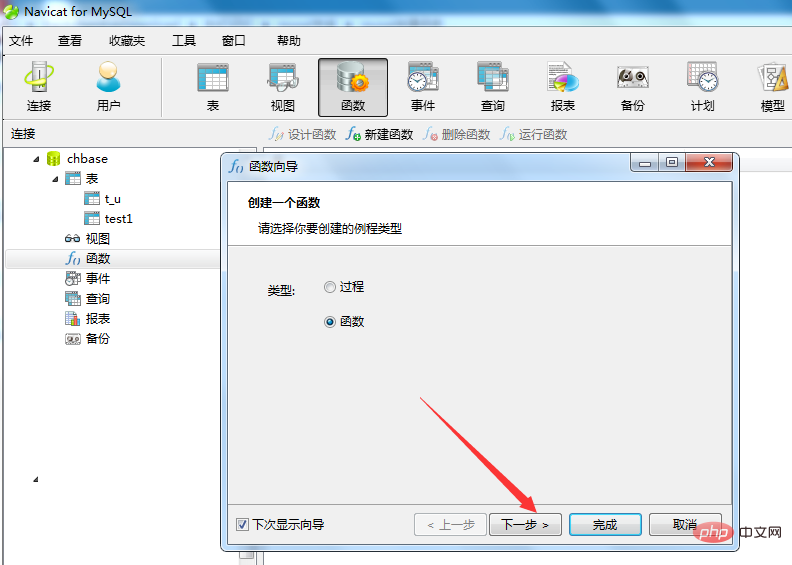
Recommandations associées : "Tutoriel graphique Navicat pour mysql》
Cliquez sur « Suivant » pour accéder à l'interface de paramétrage d'entrée de fonction, comme indiqué dans la figure :
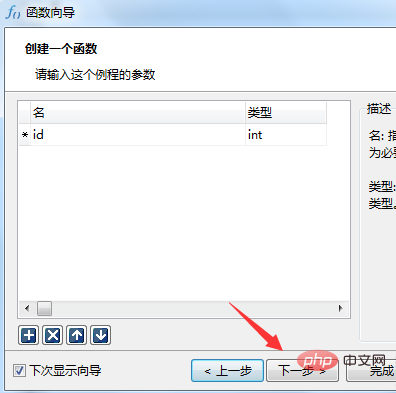
Cliquez sur "Étape suivante", entrez dans l'interface de configuration du type de retour, comme indiqué dans la figure :
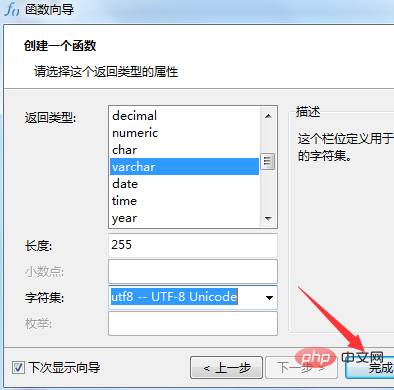
Cliquez "Terminer" pour ouvrir l'interface de définition de fonction, comme indiqué sur la figure :
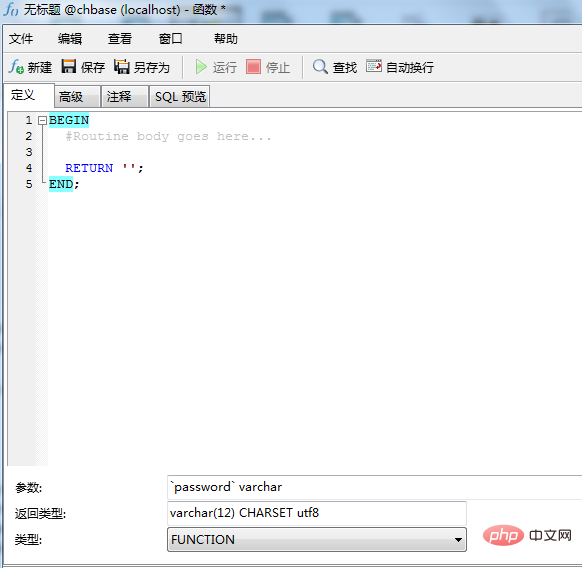
Saisissez l'instruction de la fonction et cliquez sur Enregistrer pour la créer, comme indiqué sur la figure :
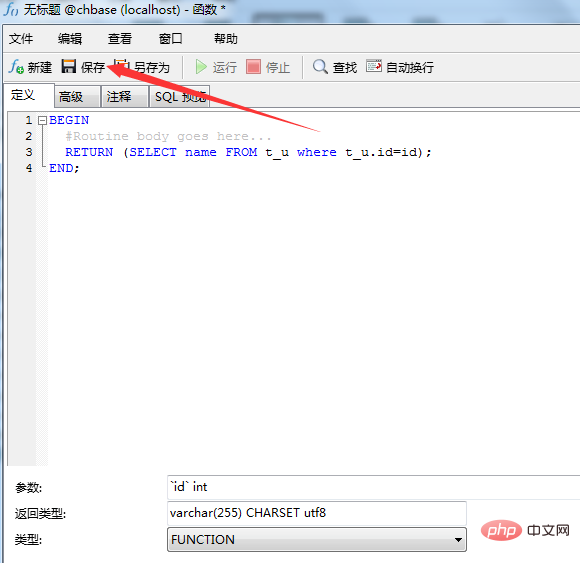
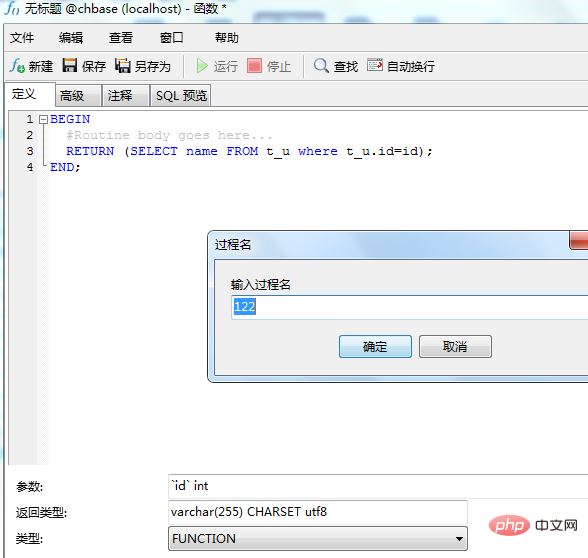
Ce qui précède est le contenu détaillé de. pour plus d'informations, suivez d'autres articles connexes sur le site Web de PHP en chinois!



